Gmail에서 미리보기 패널을 추가하는 방법
Microsoft Outlook에서 전자 메일을 읽는 데 익숙하거나받은 편지함에서 전환 할 필요없이 전자 메일을 읽으려는 경우 미리보기 패널을 사용하면 훨씬 쉽게 생활 할 수 있습니다.
따라서 Gmail보기 중 일부가 원하는만큼 유용하지 않을 수 있습니다. 다행히 미리보기 패널 추가를 포함하여 Gmail받은 편지함의 모양을 맞춤 설정할 수있는 몇 가지 방법이 있습니다. 아래의 튜토리얼에서는 해당 패널을 화면에 추가하기 위해 변경해야 할 설정을 보여줍니다.
Microsoft Outlook과 같은 미리보기 패널을 Gmail에 추가하는 방법
이 도움말의 단계는 Google Chrome 웹 브라우저의 데스크톱 버전에서 수행되었지만 Firefox 또는 Edge와 같은 브라우저에서도 작동합니다. 미리보기 패널 위치를 선택할 수 있습니다. 창의 오른쪽이나 창의 맨 아래에있을 수 있습니다.
1 단계 : https://mail.google.com에서 Gmail 계정에 로그인합니다.
2 단계 :받은 편지함의 오른쪽 상단에있는 분할 분할 창 모드 버튼 오른쪽에있는 화살표를 클릭하십시오.

3 단계 : 드롭 다운 메뉴의 옵션 목록에서 원하는 미리보기 패널 레이아웃을 선택합니다. 분할 없음, 수평 분할 및 수직 분할 중에서 선택할 수 있습니다.
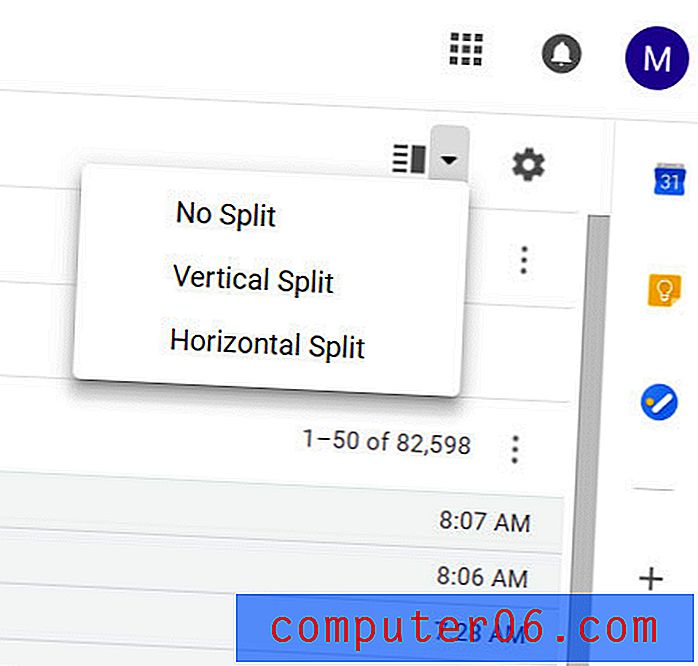
받은 편지함에 Gmail에 이메일이 너무 적은 것 같습니까? 다른 페이지를 클릭하지 않고도 한 페이지에서 더 많은 이메일을 볼 수 있도록 페이지의 대화 수를 늘리는 방법을 알아보십시오.



